Содержание
- 1 Что находится в коробке?
- 2 Все о зарядке Redmi AirDots
- 3 Первые шаги по установлению соединения со смартфоном
- 4 Как сделать сброс сопряжения Redmi AirDots?
- 5 Управление AirDots с помощью многофункциональной кнопки
- 6 Приложения для управления гарнитурой Redmi AirDots
- 7 Замена команд управления
- 8 Решение распространенных проблем
Блог РумикомИнструкцииКак добиться максимального качества звука при прослушивании на bluetooth-устройствах
Сегодня речь пойдет о том, как улучшить качество звучания при прослушивании музыки или просмотре фильмов, используя bluetooth-устройства (наушники, колонки и т.д.). Забегая вперед, стоит отметить, что некоторые рекомендации подойдут и при использовании проводных источников звука, а так же встроенного в смартфон динамика.
Конечно, не стоит ждать колоссального улучшения качества, особенно если пользуетесь откровенно бюджетным смартфоном и bluetooth-устройством за «3 копейки». Качественные наушники, как и колонки, стоят недешево. Как правило, более дорогие устройства звучат лучше, хотя бывают исключения.
Относительно новые устройства при передаче звука через bluetooth, могут использовать различные кодеки (SBC, AAC, aptX, aptX HD, LDAC), которые могут существенно улучшить звучание подключенных устройств.
Как узнать какую версию кодеков поддерживает ваш смартфон? Данная информация доступна в разделе «Для разработчиков». Изначально данный раздел скрыт от рядовых пользователей и если вы его не активировали ранее, то не найдете его в настройках. Для активации данного раздела нужно зайти в «Настройки» — «О телефоне», 8 раз подряд нажать на пункт «Версия MIUI», пока не появится надпись «Вы стали разработчиком».
Далее переходим в «Расширенные настройки» и выбираем раздел «Для разработчиков».
Тут нас интересует пункт «Аудиокодек для передачи через Bluetooth», в котором отображены все поддерживаемые устройством кодеки.
В соседних разделах можно посмотреть, а также поменять настройки, относящиеся к прочим параметрам модуля Bluetooth.
1 of 2
Как можно заметить, настроек предостаточно. Не бойтесь экспериментировать, если что-то пойдет не так (пропадет звук, качество ухудшится и т.п.), вы всегда сможете вернуться в настройки и изменить их, тем самым устранив проблему.
Большинство настроек очевидны. Всем известно, чем выше битрейт и частота дискретизации — тем лучше. Так на каком кодаке остановить свой выбор? Приведем характеристики различных кодеков, для удобства восприятия информации, поместим их в таблицу.
| Кодек | Частота дискретизации, кГц / Битрейт, кбит/с | Наилучшее качество аудио |
| SBC | 48 / 328 | mp3 |
| AAC | 44,1 / 250 | mp3, AAC |
| aptX | 44,1 / 352 | CD-аудио |
| aptX HD | 48 / 576 | Lossless-форматы, аудио Hi-Res |
| LDAC | 96 / до 990 | Lossless-форматы, аудио Hi-Res |
Что можно сказать, детально ознакомившись с характеристиками? Кодек SBC самый старый из всех представленных. Его можно смело сбрасывать со счетов. Даже если вы слушаете музыку исключительно в формате mp3, вам все же стоит обратить внимание на устройства с поддержкой хотя бы кодека aptX. Благо, найти соответствующие девайсы на рынке, не составит труда, ввиду того, что в настоящий момент они достаточно распространены. Более требовательным к качеству звука и при прослушивании lossless-аудио, мы посоветуем использовать оборудование с поддержкой aptX HD. Если же вы относите себя к разряду аудиофилов и готовы заплатить несколько сотен долларов за наушники, тогда вам стоит обратить внимание на продукцию компании Sony с поддержкой самого прогрессивного на данный момент кодека LDAC. А вот пользователи продукции от компании Apple — выбора лишены. Им придется пользоваться кодаком AAC и приобретать стоит оборудование, поддерживающее данную технологию.
При подключении устройства к смартфону система оповестит вас о том, какой кодек используется в данный момент. В разделе «Bluetooth», справа от подключенного устройства будет отображаться соответствующий логотип с названием.
Как видно из названия устройства, мы использовали для тестирования колонку от компании Creative — SB Roar SB20A.
Пусть это не самое новое устройство, но оно и по сей день может порадовать многих громкостью и качеством звучания, а так же количеством поддерживаемых функций.
Исходя из того, что данная колонка поддерживает кодек aptX, оптимальными для нее настройками будут являться следующие значения.
По аналогии, для aptX HD устройств, следует установить такие настройки.
Для выбора необходимой частоты дискретизации достаточно заглянуть в табличку с характеристиками кодеков, которую мы опубликовали чуть выше. Выставлять значения выше, чем поддерживает ваше устройство, смысла особого нет. «Глюков» в процессе тестирования выявлено не было, но и какого-либо улучшения звука, данные манипуляции не дали.
Мы рассмотрели настройки, которые касались «железа» теперь расскажем, как можно добиться лучшего звука при помощи программных средств.
Для этого будем использовать проигрыватель jetAudio Music Player Plus. Нам понадобится именно версия с приставкой «Plus». Да, она платная, но это того стоит. Сейчас попытаемся рассказать почему.
Так инструкция создавалась с целью рассказать, как улучшить звук, мы рассмотрим раздел «Звуковые эффекты…», который, в свою очередь, имеет множество настроек (в версии Plus). Для перехода в данный раздел необходимо нажать «три точки» в правом верхнем углу, в ниспадающем меню выбрать «Звуковые эффекты…» и выбрать необходимый раздел.
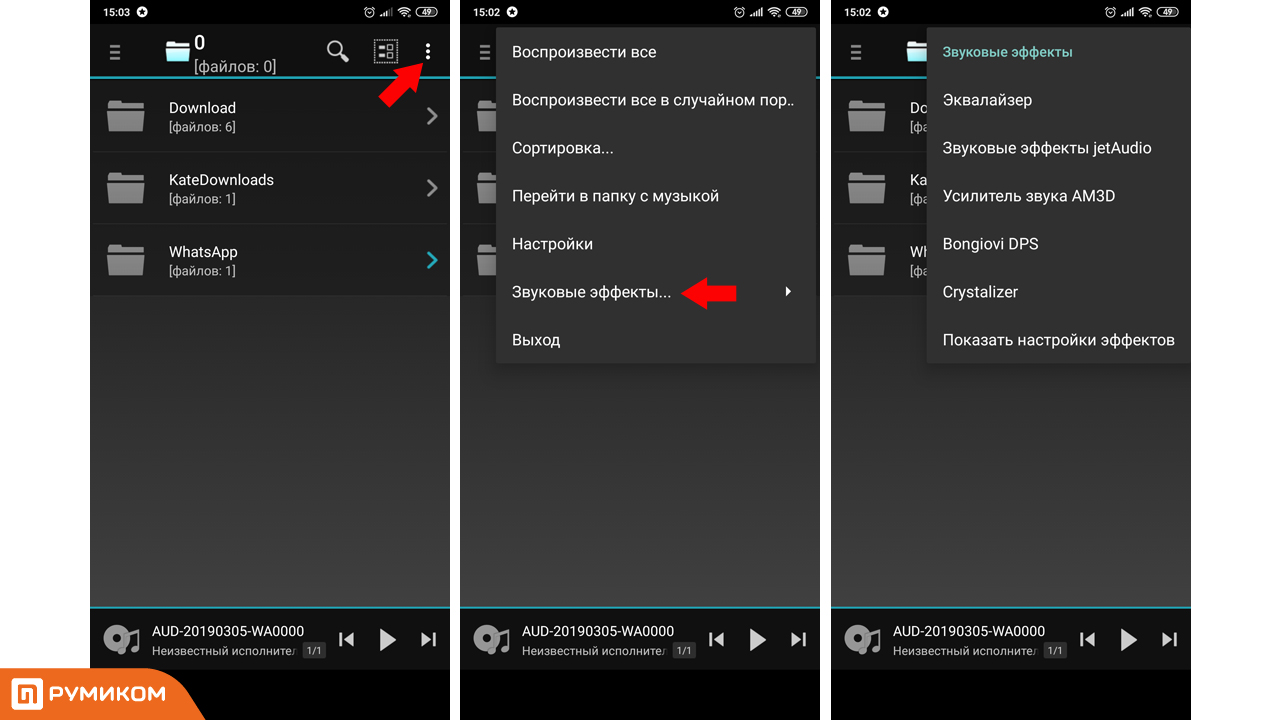
Эквалайзер
Подобного рода настройками пользователей удивить сложно. Эквалайзер присутствует практически в любом проигрывателе, но и тут есть интересные особенности. Интерфейс достаточно прост и интуитивно понятен. В левом верхнем углу находится кнопка активации эквалайзера, при его включении кнопка окрашивается в другой цвет. Чуть правее находится кнопка «Х2», позволяющая переключиться к 20-ти полосному эквалайзеру (по умолчанию полос — 10).
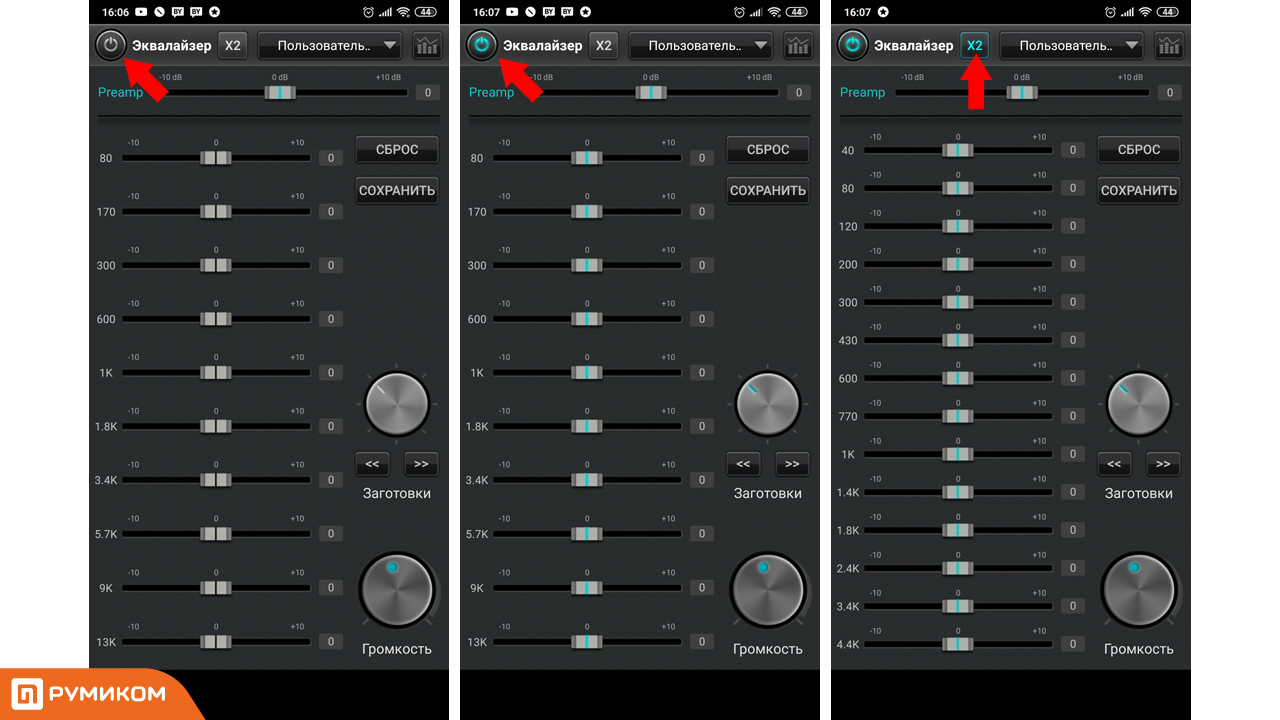
В самом углу справа — кнопка перехода к другим разделам настройки звуковых эффектов.
Чуть ниже находится бегунок предусилителя звука («Preamp»). Диапазон регулировок от — 10 до + 10 dB. Под ним, собственно, сам эквалайзер, разбитый по частотам (сначала низкие, потом высокие). Справа от него кнопки «сброса» и «сохранения» настроек.
Чуть ниже переключатель предустановок эквалайзера. Можно переключать при помощи регулятора или при помощи стрелок «влево», «вправо». Под ними — регулятор громкости.
Звуковые эффекты jetAudio
На выбор пользователя доступны регулировки пяти эффектов. При нажатии на кнопку с вопросительным знаком, откроется подсказка, в которой объясняется назначение некоторых функций.
Есть возможность выбрать «заготовки», сбросить настройки на стандартные или сохранить собственные варианты. При помощи «стрелок» можно быстро переключаться между ними. Каждый из эффектов включается отдельно, для этого имеется специальная кнопка. Диапазон регулировок для них от 1 до 100.
Для некоторых из них можно выбрать профили, например, при выборе помещения доступны следующие варианты: «Холл», «Комната», «Сцена» или «Стадион».
Усилитель звука AM3D
Включается данный эффект при помощи отдельной кнопки в центре экрана, которая меняет цвет при активации.
Как и в предыдущем разделе, доступна небольшая справка по функциям (кнопка со знаком вопрос). Присутствуют пресеты, тут они сгруппированы по жанру музыки. Всего эффектов 4, каждый с собственным включателем. Два из них имеют ручки регулировки, а остальные работают только в режиме либо включен, либо выключен.
Bongiovi DPS
Это, пожалуй, самый интересный раздел эффектов, который нас приятно удивил. Принцип его работы заключается не в регулировке определенных частот или создания объема, а в настройке звучания под определенную акустику (или наушники).
Причем настройки индивидуальные для различных видов подключения и устройств: наушники, колонки (динамик смартфона) или bluetooth. Все что от вас требуется — найти подключенное устройство в списке оборудования.
Списки для каждого оборудования достаточно обширны. Даже если вы не нейдете в данном перечне своих наушников или колонок — не отчаивайтесь. Подберите нужный звук слепым перебором. Звучание в зависимости от выбранного оборудования меняется настолько кардинально, что порой удивляешься, как вообще такое возможно. Эффект гораздо интереснее, чем при использовании эквалайзера и прочих «улучшалок». Выбрав то оборудование, которое вам больше всего подходит по звучанию, возможно вам и не потребуется «накручивать прочие настройки». Не исключено, что кому-то, будет недоставать низких частот, или же наоборот высоких. Подкорректировать данный недочет вы с легкостью сможете в других разделах «Звуковых эффектов…»
Crystalizer
Данный звуковой эффект позволяет сделать звук более «чистым». Включается при помощи специальной кнопки. Регулируется при помощи «бегунка» в интервале от 0 до 100. Имеет 2 профиля: Crystalizer и Crystalizer+
Как вы заметили, настроек в данной программе огромное количество. Зачастую, особенно не зная, за что отвечает определенная функция, можно настроить звучание таким образом, что оно скорее будет вас удручать, чем радовать. Разобраться, какой из эффектов «режет слух» достаточно проблематично, учитывая их количество. В этом существенно сможет помочь раздел «Показать настройки эффектов».
Тут достаточно подробно отображены активные эффекты, с указанием разделов, а так же те, которые отключены в данный момент. При помощи такой подсказки, гораздо проще отыскать неугодный эффект, отключить его или подкорректировать настройки, улучшив тем самым общее звучание.
Сегодня мы рассказали вам о том, на что нужно обратить внимание, если вы запланировали покупку какого-либо аудио оборудования. Рассмотрели виды и характеристики современных кодеков. Показали интересные возможности аудиопроигрывателя «jetAudio», с помощью которых можно существенно улучшить звучание.
Надеемся данная статья была для вас полезной. Напишите в комментариях каким плейером пользуетесь вы при прослушивании музыки? Какой формат (качество) аудиофайлов предпочитаете: mp3, flac и т.д.? Есть ли у вас bluetooth-устройства? Если да, то каким кодеком пользуетесь при передаче звука?
Купить в магазине Румиком:
Колонки Проводные наушники Беспроводные наушники
Как покупать на Румиком:
со скидкой? с кэшбэк-сервисом LetyShops?
Читайте также:
Xiaomi Mi TV Bar — «мозг» для вашего TV и саундбар в «одном флаконе»Xiaomi Mi TV Speaker. Хорошая акустика для вашего TVУмная колонка от Яндекс. Сравнение с аналогом от Xiaomi
Товары, которые могут вас заинтересовать:
Фитнес-браслет Xiaomi Mi Band 4 (черный) (XMSH07HM)29901 990 руб.Беспроводные наушники Xiaomi Mi Air True Wireless Earphones (AirDots Pro) (TWSEJ01JY) (белый)49904 390 руб.Беспроводные наушники Xiaomi Mi AirDots Youth Edition (белый) (TWSEJ02LM)39902 690 руб.Робот-пылесос Xiaomi Roborock Sweep One (S50/S502-00) (белый)2699023 990 руб.Смартфон Xiaomi Redmi Note 7 4/64 Gb (Global Version, черный)1399013 290 руб.Внешний аккумулятор Xiaomi Mi Power Bank 2C (20000 mAh) (PLM06ZM)19901 790 руб.Робот-пылесос Xiaomi Roborock Sweep One EU (S55/S552-00) (черный)2699023 990 руб.Смартфон Xiaomi Redmi Note 7 4/64 Gb (Global Version, синий градиент)1399013 290 руб.Увлажнитель воздуха Xiaomi Smartmi Zhimi Air Humidifier 2 (белый) (CJXJSQ02ZM)79906 990 руб.Внешний аккумулятор Xiaomi Power Bank 3 (20000 mAh, черный) (PLM07ZM)29902 790 руб.<index>
Эра мобильной электроники продолжает свое развитие. Сегодня вполне заслуженно большую популярность у пользователей завоевали беспроводные наушники. Среди обилия моделей TWS-наушников, присутствующих на рынке, особо выделяются продукты под брендом Xiaomi/Redmi. Не будет преувеличением сказать, что Redmi AirDots – достойная альтернатива дорогим «вкладышам», выпускаемым компаниями Apple, Sony, Samsung и другими производителями. В некоторых странах они продаются под названием Mi True Wireless Earbuds Basic, но модель на самом деле одна и та же.
Важно помнить, что большой спрос привел к тому, что в том же Китае в больших количествах выпускаются клоны Redmi AirDots. Продаются они по низкой цене, и качество таких аксессуаров не выдерживает никакой критики. Будьте внимательны, если собираетесь приобрести для себя или кому-то в подарок наушники от Сяоми.
Ниже мы даем подробную инструкцию для тех, кто только что купил Аир дотс, в которой расскажем, как ими пользоваться.
Что находится в коробке?
Новые Редми Аирдотс упакованы в небольшую продолговатую коробку из картона синего цвета. В коробке находится:
- Кейс для зарядки.
- Наушники (в кейсе) с амбушюрами размера «М».
- Сменные амбушюры размеров «S» и «L».
- Руководство по эксплуатации на китайском языке. Инструкции на русском языке в комплекте нет.
Перед первым включением рекомендуем зарядить кейс и беспроводные наушники. Снимите пленки с кейса и с контактов на вкладышах (пленка может быть только на одном из них).
Все о зарядке Redmi AirDots
Чтобы зарядить вкладыши, нужно поместить их в пластмассовый футляр. Для каждого из вкладышей предусмотрено свое гнездо. Вставить наушники в кейс, поменяв местами правый и левый, не получится. Как только «уши» встанут на посадочные места, загорятся красные индикаторы. По окончании зарядки светодиоды сменят цвет на белый.
Для полной зарядки «дотсов» в кейсе потребуется 1,5-2 часа. Может быть так, что на левом наушнике индикатор будет белым, а на правом все еще красным. Это нормальная ситуация, потому что правый «дотс» в паре является главным, он быстрее разряжается и ему нужно больше времени на зарядку.
В кейс, поскольку он зарядный, встроен аккумулятор, и его тоже надо заряжать. Для этого на футляре имеется порт mini-USB, в который вставляется соответствующий кабель. В комплекте этого кабеля нет, поэтому придется приобретать его отдельно.
На кейсе также есть индикатор состояния. Когда требуется зарядка, он становится красным, после полной зарядки (этот процесс занимает 2 часа) цвет меняется на белый, и индикатор быстро выключается.
Иногда не удается зарядить один или оба наушника. Причина может быть банальна – разряжена батарея кейса. В этом случае наушники после помещения в футляр не отключаются от телефона, сопряжение остается, даже если закрыть крышку кейса. Вторая причина – отсутствие контакта между наушником и заряжающей площадкой в кейсе. Проверьте, сняли ли вы пленку с «дотса», а также выясните, почему не садится до конца наушник в свое гнездо. Возможно, этому мешает амбушюра или что-то еще. Снимите амбушюры и попробуйте вставить наушники в кейс без них. Проблема с зарядкой может сразу же решиться. Тогда вам придется подобрать новые, более подходящие силиконовые насадки.
Первые шаги по установлению соединения со смартфоном
Шаг 1. Достаньте оба наушника из зарядного кейса, они тут же автоматически включатся.
Шаг 2. Включите модуль Bluetooth на смартфоне. Запустится поиск находящихся рядом беспроводных устройств. В списке найденных устройств должна появиться строка «Redmi AirDots_R». Это правый наушник, подключение нужно начинать именно с него, левый подключится автоматически.
Примечание:
- Если вы поместите наушники обратно в футляр, загорится красный индикатор. Произойдет автоматическое отсоединение Redmi AirDots от телефона.
- Если вы снова достанете наушники из кейса, загорится белый индикатор. Airdots снова автоматически подключатся к смартфону.
Подключать «дотсы» через Bluetooth можно не только к телефону, но и к ПК, и к ноутбуку.
Часто бывает, что при сопряжении возникают проблемы или спустя некоторое время один из наушников начинает терять связь, звук в нем то появляется, то пропадает. В любом случае потребуется выполнить сброс соединения – сопряжение в паре и подключение к мобильному устройству.
Как сделать сброс сопряжения Redmi AirDots?
Шаг 1. Зажмите многофункциональную кнопку на 15 секунд, пока поочередно три раза индикатор не мигнет красным и белым светом, а потом не выключится. Это будет означать, что сброс устройства произошел успешно.
Шаг 2. В списке Bluetooth-подключений на смартфоне найдите запись «Redmi AirDots_R» и удалите ее. Затем завершите процедуру сброса подключения.
Управление AirDots с помощью многофункциональной кнопки
Физическая кнопка на каждом из наушников может выполнять несколько функций.
- Ответить / завершить / сбросить входящий вызов
- при входящем вызове тапните один раз по многофункциональной кнопке, чтобы ответить на звонок;
- во время телефонного звонка нажмите многофункциональную кнопку, чтобы завершить соединение;
- когда поступает нежелательный звонок, вы можете сбросить его долгим нажатием на многофункциональную кнопку.
- Воспроизведение / временная остановка музыки
Когда вы слушаете музыку и хотите ее поставить на паузу или снова запустить воспроизведение, можете осуществлять это управление нажатиями на многофункциональную кнопку.
- Включение голосового ассистента
Когда наушники находятся в режиме ожидания, нажмите дважды многофункциональную кнопку, чтобы вызвать цифрового помощника.
Примечание
Телефон должен поддерживать функцию голосового управления, в настройках телефона должен быть активирован режим быстрого запуска («пробуждения» устройства).
Xiaomi Redmi AirDots поддерживают голосовое управление, осуществляемое с помощью Xiaoai, Siri и Google Ассистента.
У Redmi AirDots есть поддержка третьесторонних чат-приложений и голосового ввода для iOS. В устройствах на андроиде по умолчанию используется встроенный микрофон, через который подаются голосовые команды и ответы цифрового помощника.
- Регулировка громкости
Наушники Xiaomi Redmi AirDots не имеют функции регулировки громкости, эту настройку нужно производить на смартфоне. Кстати, для настройки громкости звука можно использовать голосового помощника.
Приложения для управления гарнитурой Redmi AirDots
Собственного отдельного приложения для управления функциями и тонкой настройки наушников Redmi Air Dots нет, простые манипуляции выполняются в меню Bluetooth-подключения телефона. В магазине Google Play можно скачать приложение Dotdroid, с помощью которого можно настроить, каким количеством кликов будет производиться переключение треков вперед-назад, регулировку громкости, перемотку композиций вперед или назад. Есть возможность настроить не только двойной, но и четверной тап правого или левого наушника, и назначить на эти тапы определенные функции.
Также в приложении можно посмотреть информацию о расходе заряда батареи. Вообще, это приложение больше подходит для моделей наушников Xiaomi с сенсорным управлением (AirDots Pro, AirDots Youth Edition). На Redmi AirDots работает только одно – просмотр информации о батарее, запрограммировать кнопки не получится. Для этого есть еще одно приложение, которое называется MacroDroid.
MacroDroid можно найти в Google Play, оно работает только на телефонах android. Для iOS, к сожалению, версии этого приложения нет.
Алгоритм работы с приложением:
- Открываете приложение.
- Создаете новый макрос (красный квадрат с «плюсом» – «Добавить макрос»).
- Для триггера нужно выбрать медиакнопку: «Ввод данных» > «Медиакнопка» > «Долгое нажатие». Отмечаете «Долгое нажатие», так как если выбрать «Двойное нажатие», переключение треков не будет работать.
- Открываете меню «Действия», далее «Медиа» > «Управление мультимедиа» > «Эмулировать медиакнопку» > «Следующий». Здесь выбираете свое приложение, с которого вы слушаете музыку (Yandex Music, Google Play Music, VLC, YouTube и т. д.).
- Затем идет в раздел «Ограничения» – «Связь» > Состояние блютуз» > «Устройство подключено». Выбираете «Redmi AirDots_R».
- Сохраняете макрос.
На этом все. Настройка кнопок завершена, наушниками можно пользоваться.
</index>Содержание
Редми и Ми АйрДотс — недорогие беспроводные наушники от Сяоми, которые не надо настраивать по несколько часов. Просто зарядите и синхронизируйте их с телефоном. Но есть небольшие лайфхаки и процедуры, которые упростят использование гаджета, а звук сделают более качественным.
Замена команд управления
Первое, что нужно сделать опытному юзеру для настройки AirDots – изменить команды. Наушники не умеют на системном уровне переключать треки и регулировать громкость, но с использованием Dotdroid такая возможность появляется. Приложение бесплатное и не требует root-прав.
Управление расширяется до четырех касаний вместо двух стандартных. Например, на правый вкладыш можно назначить перемотку на 15 минут назад или вперед, осуществляемую четырьмя кликами. Два нажатия будут отвечать за регулирование звука.
Но программа имеет два недостатка: плохой русский перевод и функционирование только с сенсорными клавишами (Mi AirDots). С механической панелью, как у Редми АирДотс, возможны проблемы. Подробнее о приложении мы рассказывали в обзоре.
Решение распространенных проблем
Теперь обсудим, как настроить Айрдотсы при возникновении неполадок. Рассмотрим самые распространенные ситуации.
Это происходит по двум причинам – механическая поломка или загрязнение амбушюры. В этом руководстве мы рассказывали о решении. Если кратко: снимаем силиконовую насадку, прочищаем защитную сеточку и саму конструкциюУбедитесь, что гаджет включен, и проверьте активность Bluetooth на смартфоне. При длительном нажатии индикаторы на АирДотсах загораются, если этого не происходит – устройство неисправно. Проблемы с синхронизацией в основном возникают на старых моделях, где версия Блютуза ниже 4.2Вот тут вы узнаете, как создать прочную связь между Дотсами и смартфоном
Надеемся, что наши советы помогли вам правильно настроить Сяоми и Редми АйрДотс. Также ознакомьтесь с полной инструкцией, где описаны все этапы взаимодействия с беспроводной гарнитурой.
Используемые источники:
- https://ru-mi.com/blog/maximalnoe_zvuchanie_pri_proslushivanii_na_bluetooth.html
- https://www.orgtech.info/instrukciya-redmi-airdots/
- https://meeband2.info/faq/airdots/config
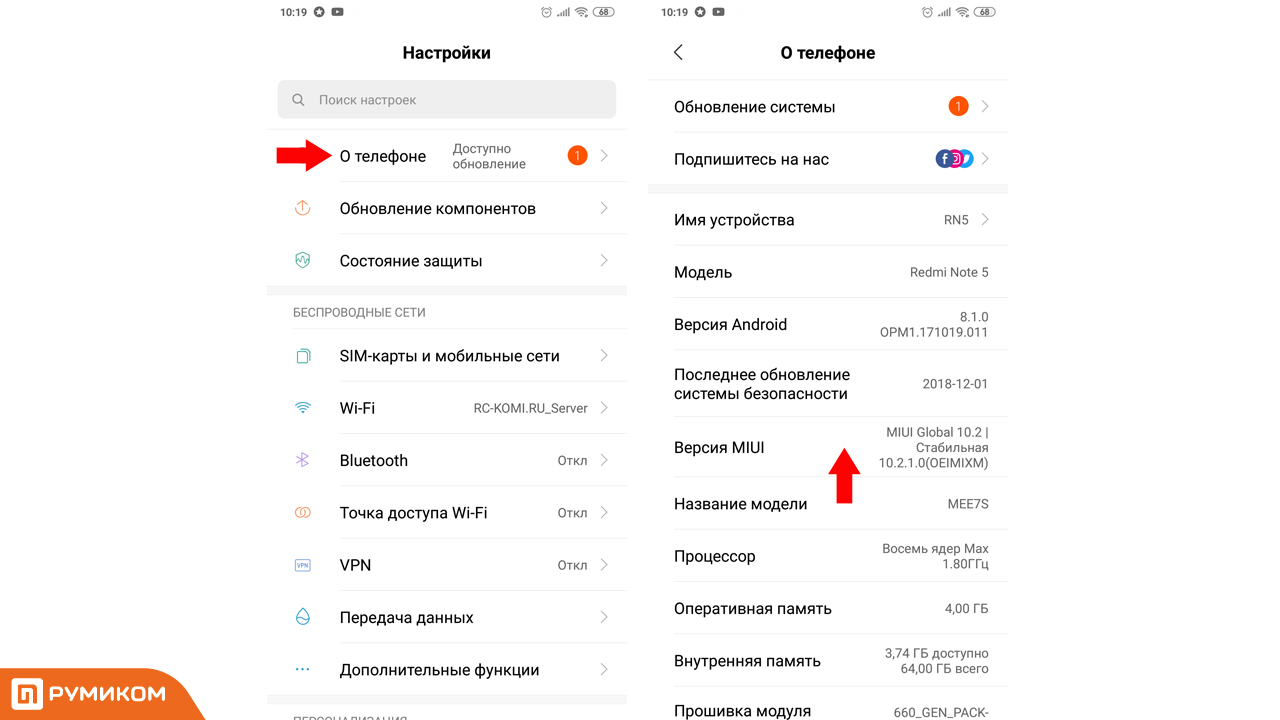
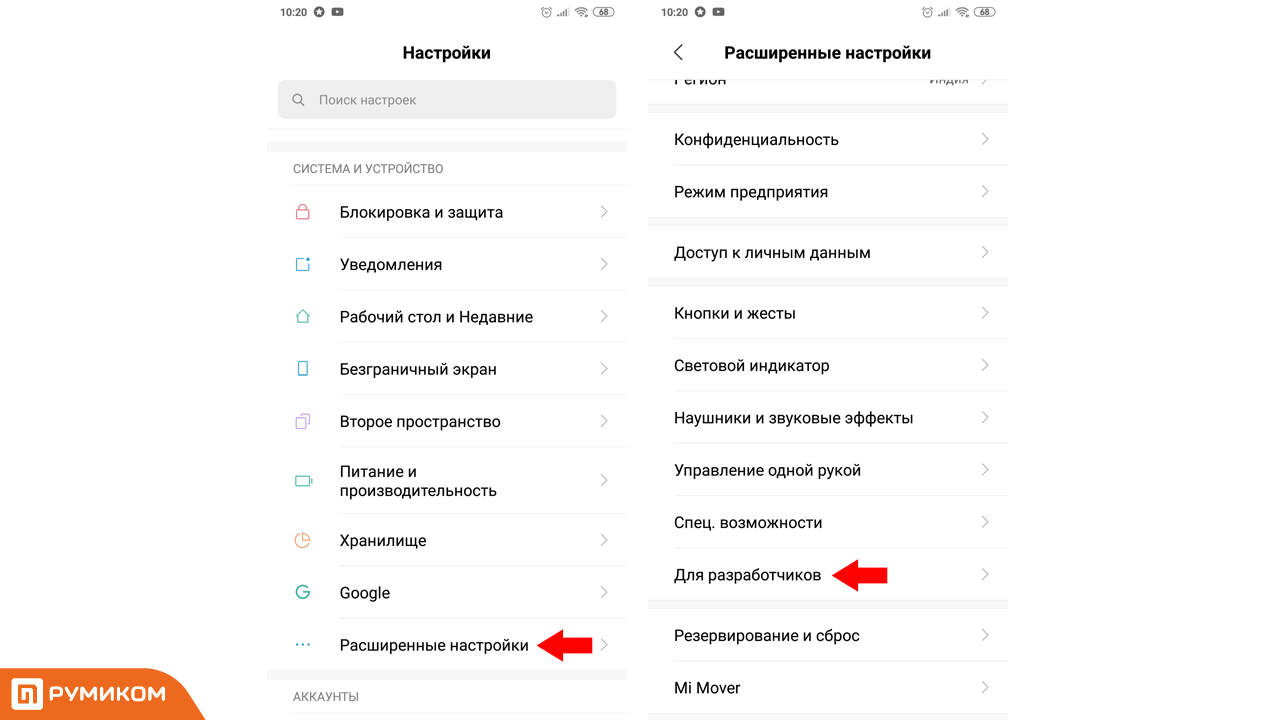
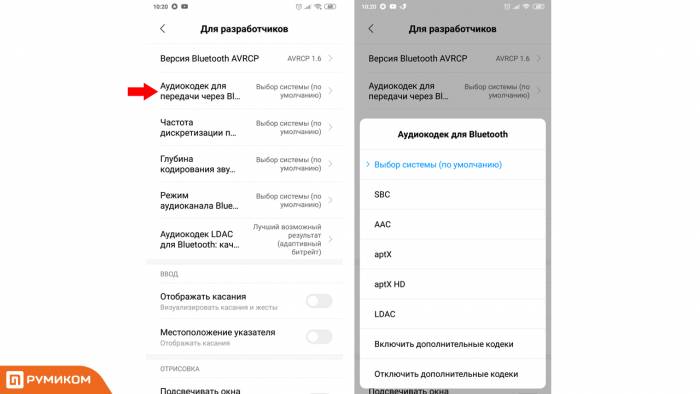
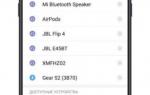 Обзор Redmi AirDots — лучшие бюджетные беспроводные наушники
Обзор Redmi AirDots — лучшие бюджетные беспроводные наушники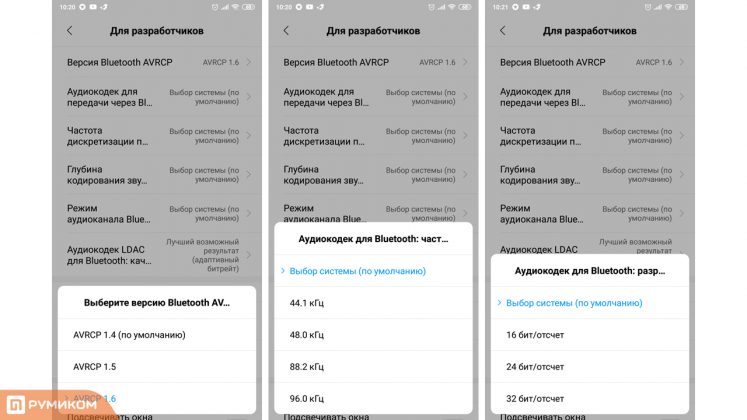

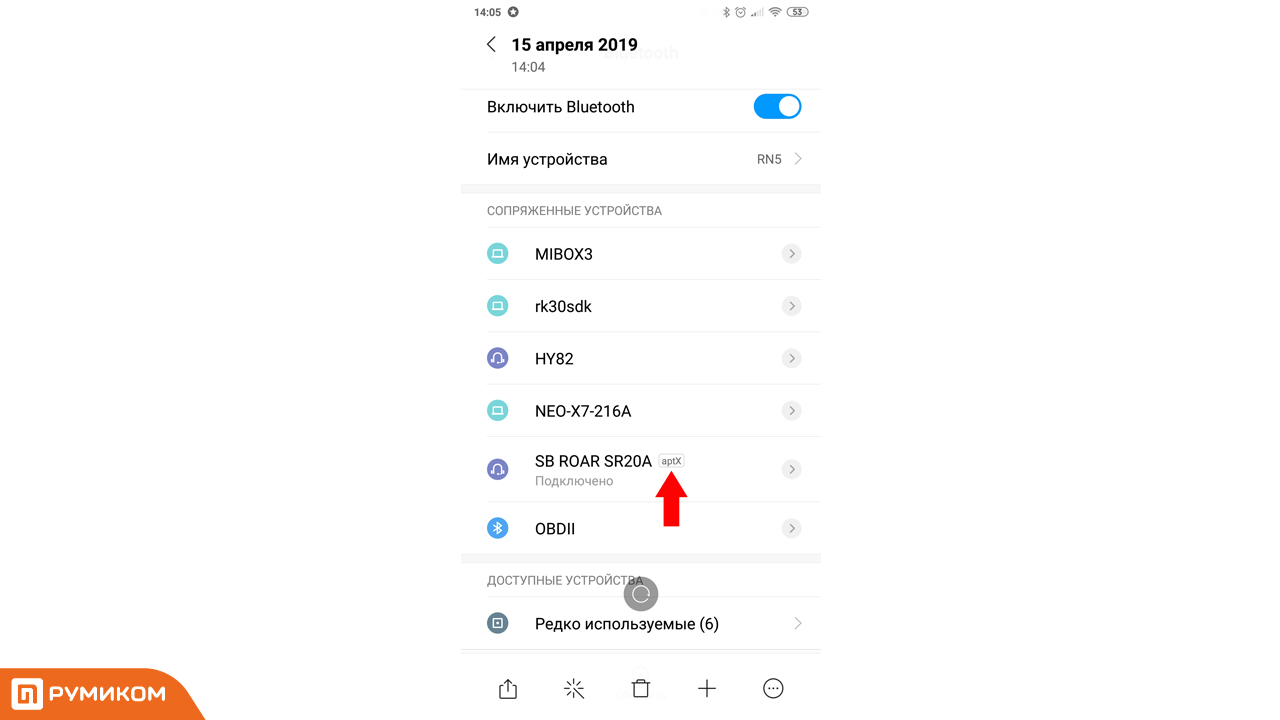

 Как настроить наушники xiaomi airdots
Как настроить наушники xiaomi airdots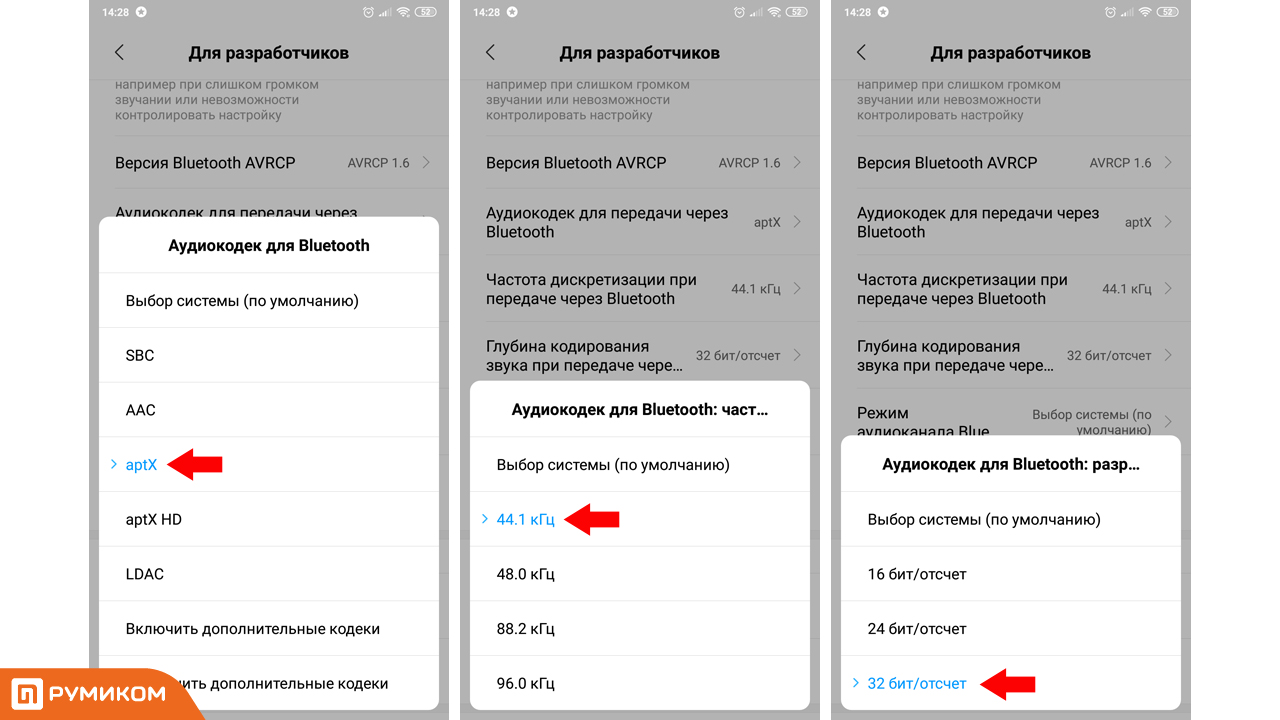
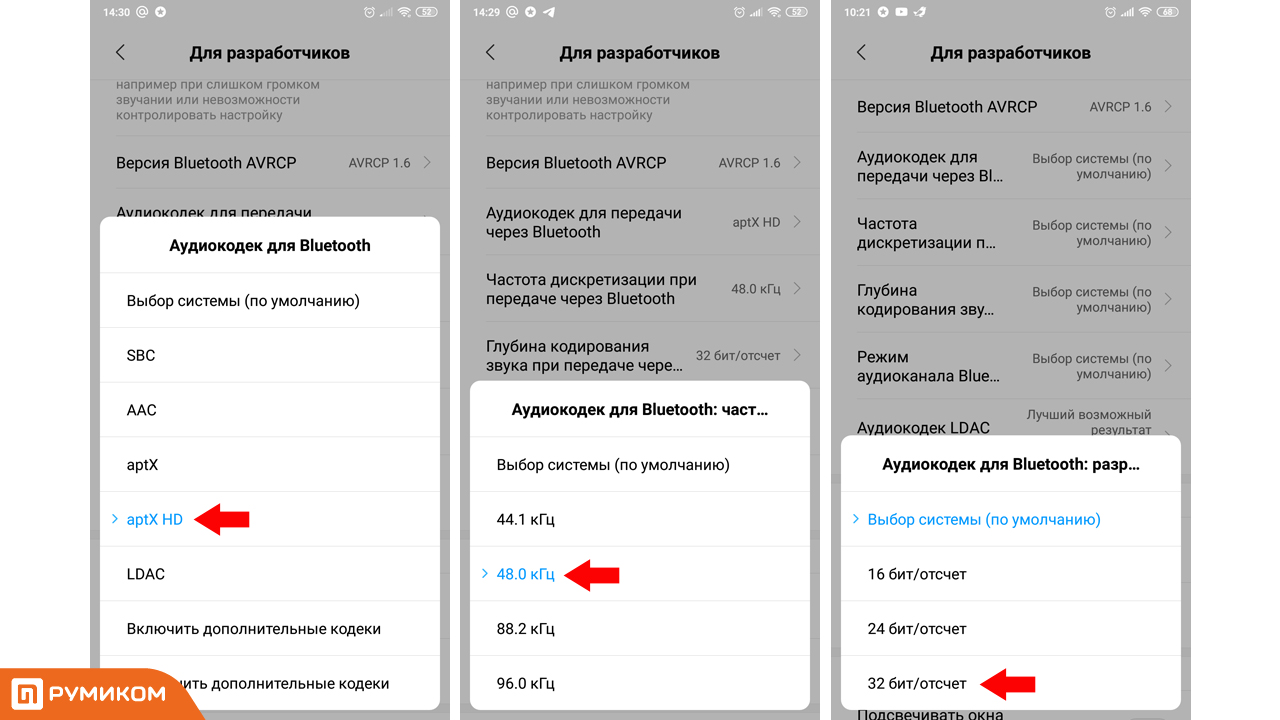
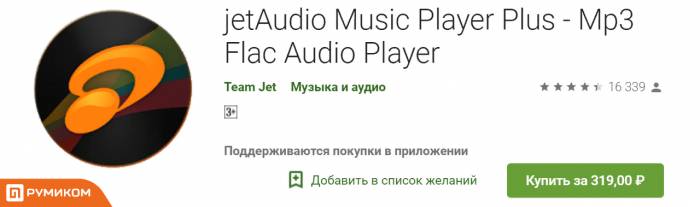
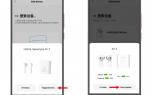 Как подключить Xiaomi Mi Air 2 к смартфону и ноутбуку
Как подключить Xiaomi Mi Air 2 к смартфону и ноутбуку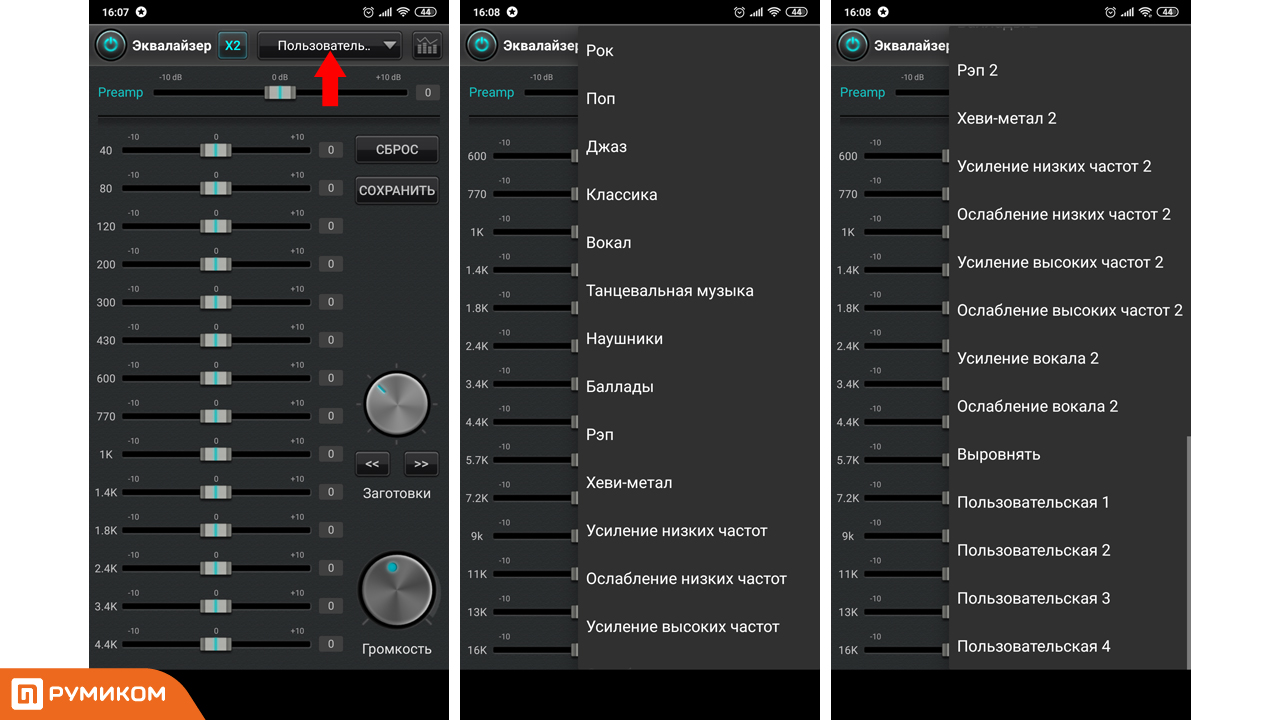
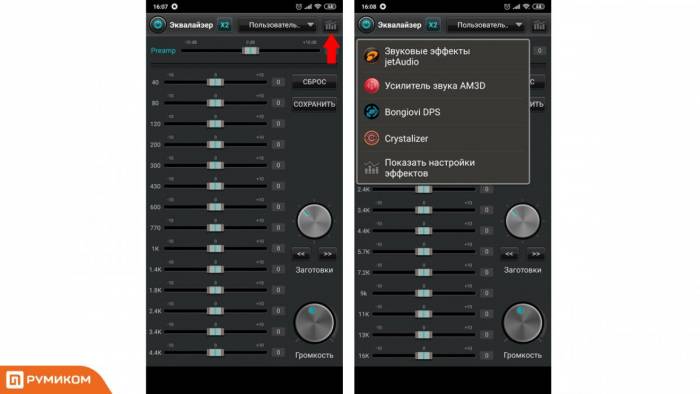
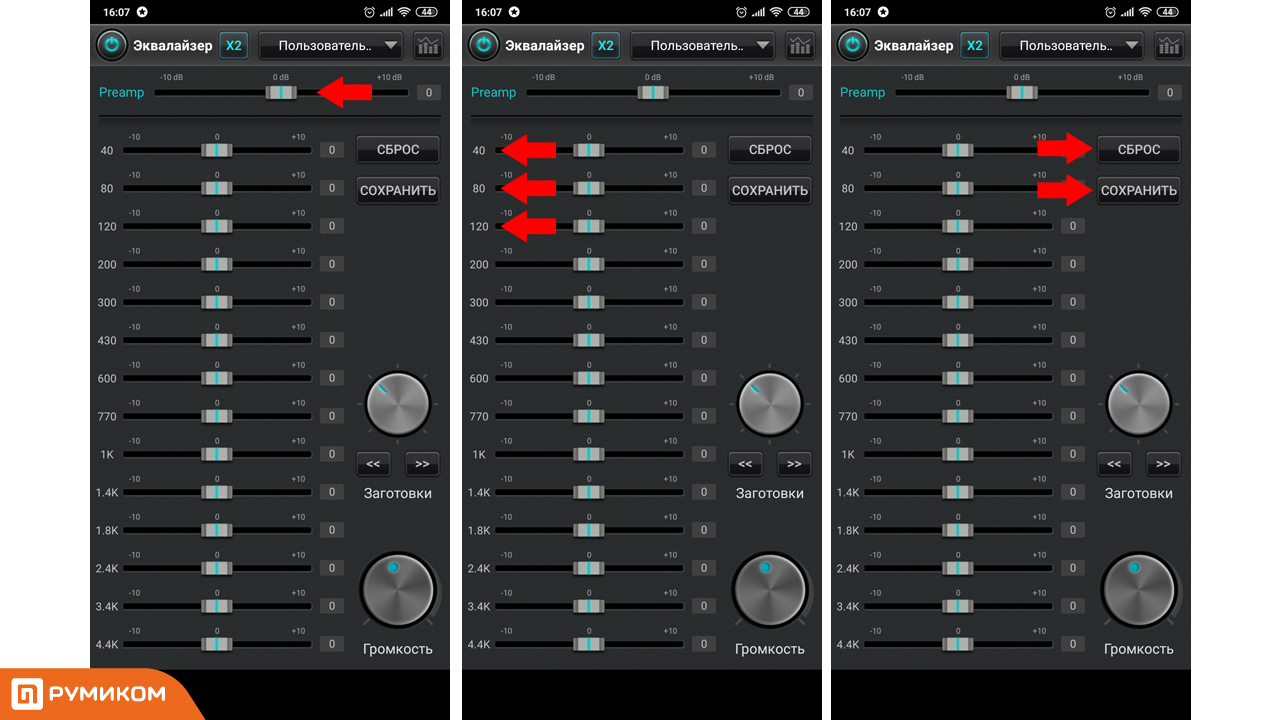
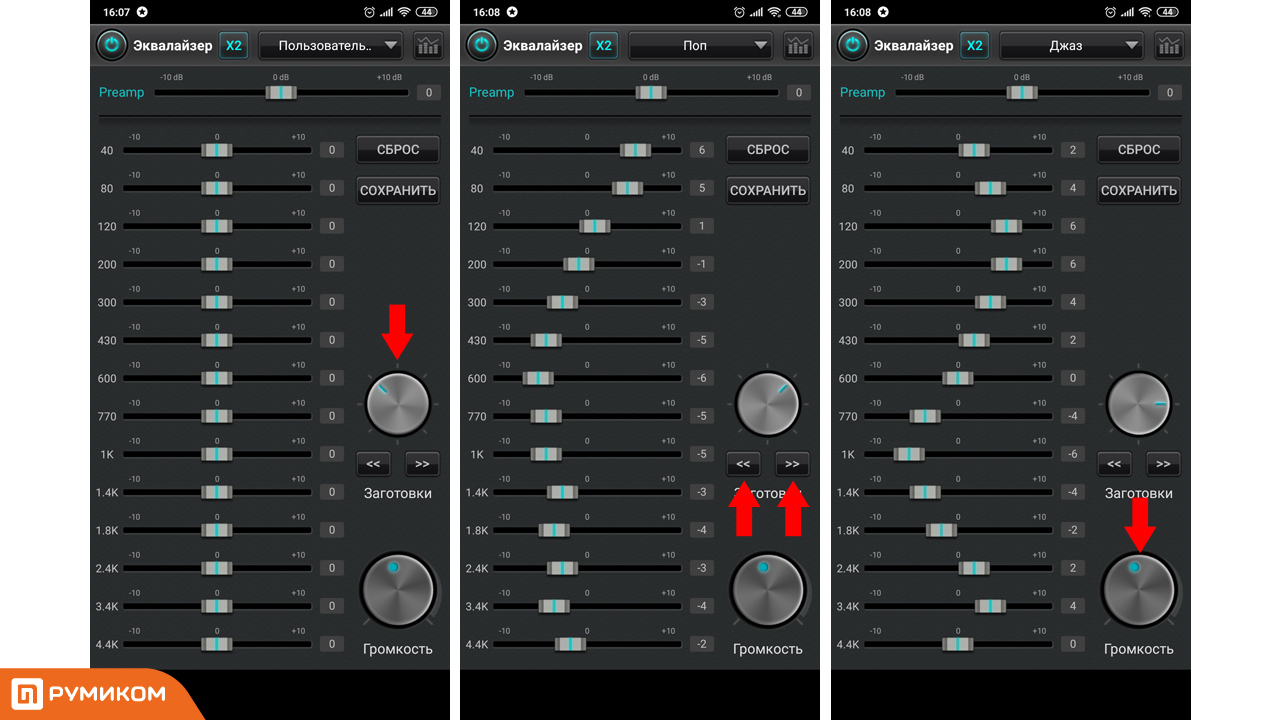



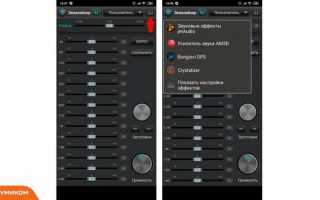

 Инструкция к беспроводным наушника Xiaomi airdots
Инструкция к беспроводным наушника Xiaomi airdots Как подключить беспроводные наушники Xiaomi к телефону
Как подключить беспроводные наушники Xiaomi к телефону Как подключить блютуз наушники к ноутбуку или к компьютеру без адаптера
Как подключить блютуз наушники к ноутбуку или к компьютеру без адаптера Как настроить Bluetooth гарнитуру и подключить её к Xiaomi
Как настроить Bluetooth гарнитуру и подключить её к Xiaomi